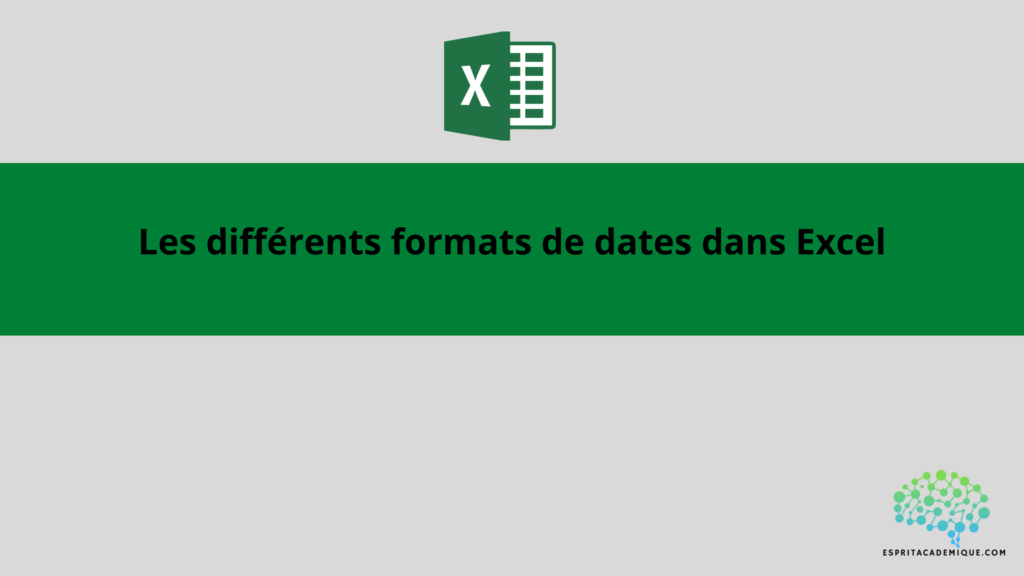Nous allons voir dans cet article les différents formats de dates qui sont disponibles dans Excel.
Les formats de dates dans Excel
Microsoft Excel vous permet de formater les dates de différentes manières. Voici quelques exemples de formats de date courants que vous pouvez utiliser dans Excel :
- Format de date standard : il s’agit du format de date par défaut d’Excel. Par exemple, la date du 6 avril 2021 apparaîtra sous la forme “04/06/2021”.
- Format de date long : Il s’agit d’un format de date plus complet qui inclut également le jour de la semaine et le nom du mois. Par exemple, la date du 6 avril 2021 sera affichée sous la forme “Lundi 6 avril 2021”.
- Format de date court : il s’agit d’un format de date plus court qui ne contient que le jour du mois et le nom du mois. Par exemple, la date du 6 avril 2021 sera affichée sous la forme “6 avril”.
- Format de date personnalisé : En utilisant les codes de format de date, vous pouvez créer votre propre format de date. Par exemple, vous pouvez utiliser le format “mmmm yyyy” pour afficher la date sous la forme “avril 2021”.
Pour appliquer un format de date à une cellule ou à une plage de cellules, choisissez la cellule ou la plage de cellules, puis cliquez sur le bouton “Format des cellules” dans le menu “Accueil” du ruban. Vous y trouverez la boîte de dialogue “Format des cellules”. Choisissez l’onglet “Numéro”, puis dans la liste qui s’étend, “Catégorie”, sélectionnez le format de date souhaité. En outre, vous pouvez saisir votre propre format de date dans la zone de texte “Format personnalisé”. Pour que le format de date soit appliqué à la cellule ou à la plage de cellules sélectionnée, cliquez sur “OK”.
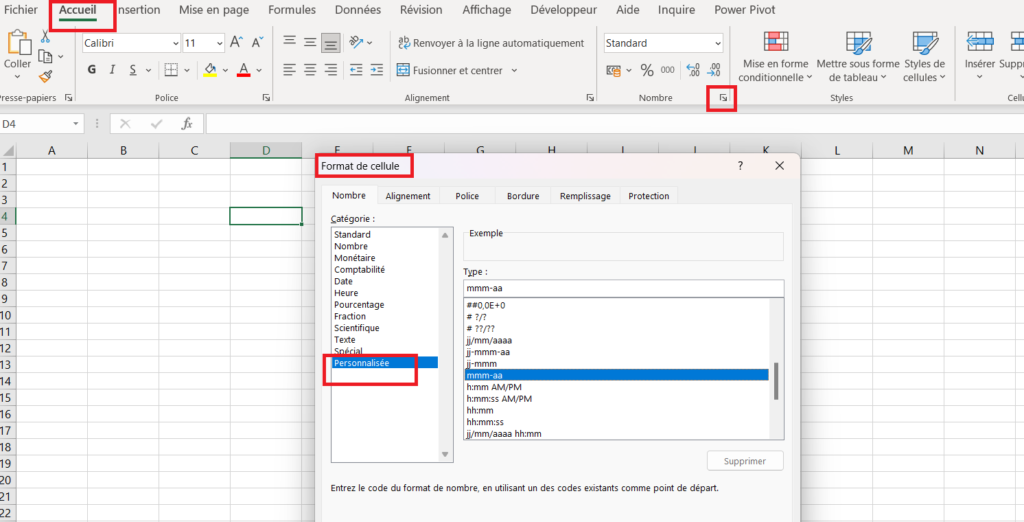
Merci d’avoir lu notre article, nous espérons que nous avons pu répondre à vos questions. Vous pouvez laisser un commentaire tout en bas de la page si vous avez une ou plusieurs questions. Nous avons aussi un blog qui regroupe nos articles sur l’outil (n’hésitez pas à vous inscrire à notre newsletter, en bas de page afin de recevoir nos derniers articles !).
De plus, si vous souhaitez apprendre à maitriser l’outil Excel de manière complète, vous pouvez vous perfectionner sur Microsoft Excel à l’aide de notre formation complète.